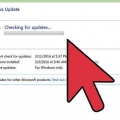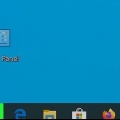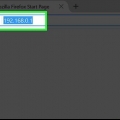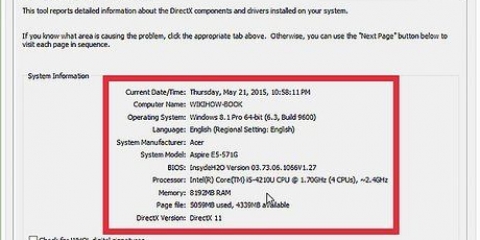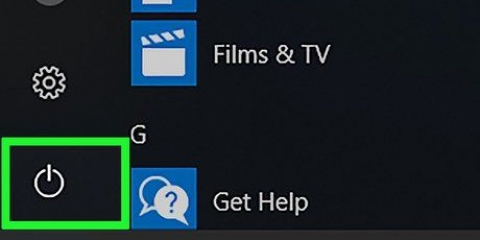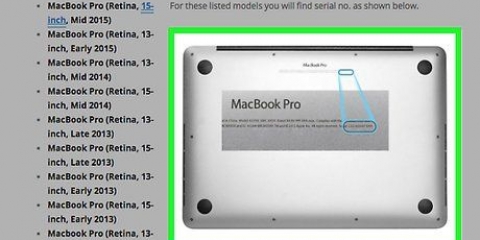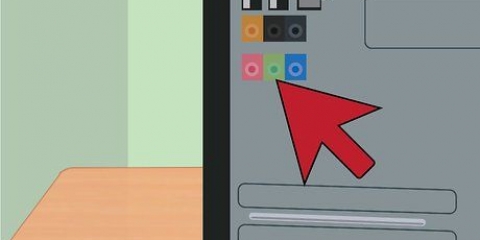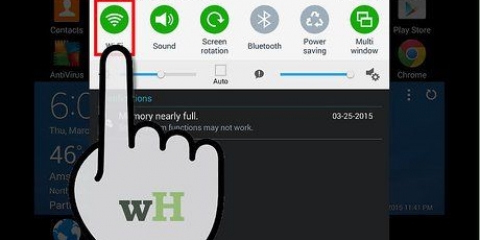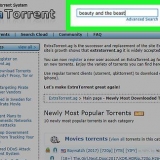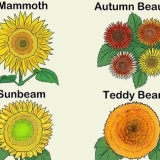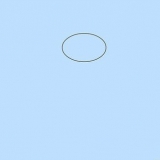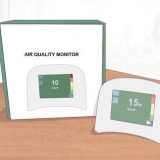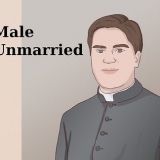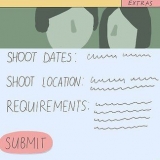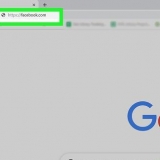Avez-vous acheté l`ordinateur sous forme de système clé en main ou est-il composé de composants achetés? S`il s`agit d`un système groupé, disons un Dell, consultez leur site Web ; Si l`ordinateur est auto-assemblé, veuillez visiter le site Web du fabricant de la carte mère. Recherchez quelque chose comme "Pilotes et téléchargements". Assurez-vous de télécharger la mise à jour du BIOS pour le bon modèle. Si le programme de mise à jour n`est pas correctement programmé, votre propre BIOS peut être écrasé par le BIOS d`un autre modèle, puis dites au revoir à votre PC! Téléchargez également tous les fichiers Lisez-moi et autres documentations et parcourez-les! Ce n`est pas le bon moment pour être laxiste. Il y a quelques précautions importantes que vous devez connaître avant de mettre à jour, et les ignorer peut gâcher votre journée entière. 

Si vous mettez à jour un ordinateur portable, assurez-vous d`abord que la batterie est complètement chargée, puis branchez-la pour ne pas manquer de batterie. En cas de panne de courant, votre batterie continuera à fonctionner. Si vous mettez à jour un ordinateur de bureau, il est idéal d`utiliser un onduleur (alimentation sans coupure). Comme la batterie d`un ordinateur portable, un UPS gardera tout en marche pendant que le reste du monde est laissé dans le noir. 
Si le logiciel vous demande une disquette, utilisez un format 1.44 Mo 3.5" disquette. Mettez-le dans le lecteur et redémarrez le système. Certaines images de disquettes contiennent un "autoexec.chauve souris" pour exécuter automatiquement la mise à jour du BIOS. D`autres ne se composent que du logiciel de mise à jour, du BIOS mis à jour et éventuellement d`un "Lisez-moi" fichier texte avec instructions. S`il n`y a pas d`invites, mais au moins deux fichiers (par ex.: "A06_123.poubelle" et "fulgurance.EXE"), puis procédez comme suit : Saisissez une commande telle que "awflash A06_123.poubelle" et appuyez sur entrée. Cela démarrera le logiciel de mise à jour et indiquera que A06_123.bin est utilisé pour flasher le BIOS. Comparez les deux versions. La plupart des logiciels de mise à jour du BIOS lisent l`intégralité de l`image BIOS existante, déterminent la version et la comparent à l`image BIOS téléchargée. Si la version du BIOS existant dans le système est plus ancienne, effectuez la mise à jour. L`interface utilisateur du logiciel BIOS peut être très différente, mais il arrive généralement qu`il y ait des boutons typiques tels que "écrivez", "Mettre à jour" ou "Confirmer" qui permet d`effectuer la mise à jour du BIOS.
Éteignez complètement le PC en appuyant sur le bouton d`alimentation, ou faites-le en utilisant le système d`exploitation. Éteignez l`interrupteur principal à l`arrière de votre PC, le cas échéant. Attends une minute. Rallumez l`interrupteur principal à l`arrière, si possible. Allumez le PC. 
Au démarrage du PC, allez directement dans le BIOS. Dans la plupart des systèmes, vous le faites en appuyant sur la touche Suppr dans les 2 à 10 secondes suivant le démarrage du PC. Certains systèmes nécessitent que vous appuyiez sur d`autres touches, telles que F2, F10, CTRL, Entrée, etc. Si vous ne savez pas sur quelle touche appuyer pour entrer dans le BIOS, vérifiez le moniteur pour voir s`il apparaît. Pour supprimer les paramètres du BIOS existants, recherchez une option "Réinitialiser" ou "Charger le mode sans-échec par défault". Vous pouvez le trouver sur l`écran d`accueil de l`utilitaire BIOS ou sur la dernière page du menu. Utilisez les touches fléchées pour naviguer et suivez les instructions à l`écran. Lorsque c`est fait, enregistrez les paramètres et quittez l`utilitaire du BIOS. 
Des mises à jour du BIOS peuvent être disponibles pour corriger les bogues existants, ajouter la prise en charge de nouveaux matériels et normes ou ajouter des fonctionnalités. Lisez les notes de version ou toute autre documentation pour la mise à jour que vous envisagez de décider si cela fonctionnera pour votre PC. Le BIOS fournit un système d`exploitation avec des informations matérielles et est conçu pour prendre en charge un ensemble spécifique de composants. Le BIOS lui-même est généralement une EEPROM (Electronicly Erasable Programmable Read-Only Memory), programmé avec un « micrologiciel » et a la capacité de stocker de petites quantités d`informations spécifiques aux configurations de l`utilisateur. Les composants du BIOS sont souvent soudés à la carte mère et ne peuvent donc pas être retirés par l`utilisateur. D`autres peuvent être ajoutés via une prise, ce qui les rend faciles à remplacer. Si le firmware du BIOS est corrompu et que vous avez une carte mère similaire avec le même socket CPU et une puce BIOS du même type, il peut être possible de récupérer votre BIOS corrompu, si vous voulez risquer d`endommager une autre puce BIOS. Consultez l`article Comment réparer le micrologiciel du BIOS corrompu. Si votre système fonctionne toujours correctement à ce stade, ne faites une mise à jour du BIOS que si vous êtes prêt à lui dire au revoir (pour une période prolongée) au cas où une erreur critique se produirait. Les constructeurs de systèmes et les fabricants de cartes mères seront souvent disposés à réparer un système qui a échoué à une mise à jour du BIOS, à condition que la garantie n`ait pas expiré. Mais il s`agit d`un processus long et vous devrez généralement suivre les étapes suivantes :
Mise à jour du bios de votre ordinateur
Teneur
Le BIOS (Basic Input-Output System) d`un ordinateur est un logiciel intégré à une carte mère. C`est le premier logiciel qui charge votre PC afin qu`il puisse utiliser des périphériques comme les lecteurs de CD, la souris et le clavier, à peu près au moment où vous allumez l`ordinateur. Ce guide vous aidera à flasher votre BIOS en prenant les précautions appropriées et vous guidera à travers chaque étape que vous devez prendre. Tous les ordinateurs n`ont pas le même BIOS du fabricant, et encore moins ils suivent tous la même procédure, mais les étapes et les précautions sont similaires.
Pas

1. Découvrez quelle version du BIOS vous avez. Vous avez besoin de ces informations lorsque vous visitez le site Web du fabricant.
- Ouvrir les informations système dans Windows. Sous Windows Vista et Windows 7, vous entrez msinfo32 dans la barre de recherche (ou le champ Exécuter sous Windows XP), et cliquez sur Présentation du système.
- Votre version du BIOS se trouve sous la valeur de la vitesse de votre processeur. Notez le numéro de version et la date (s`il apparaît).

2. Déterminez d`où vient votre système. Il s`agit d`une première étape importante pour déterminer où trouver et télécharger la version correcte de la mise à jour du BIOS.

3. Sauvegardez d`abord le BIOS existant! Si vous utilisez un logiciel de mise à jour du BIOS lancé à partir de Windows ou d`un autre programme, assurez-vous d`abord de sauvegarder le BIOS existant. La plupart des programmes de mise à jour du BIOS disposent de telles fonctionnalités (telles que « Enregistrer » ou « Sauvegarder »), et vous conseilleront d`effectuer d`abord une sauvegarde. Consultez le site Web du fabricant pour plus d`informations sur la méthode recommandée pour sauvegarder le BIOS.

4. Préparez votre système. Le plus grand danger de flasher un BIOS est une panne de courant pendant la procédure. Il n`est peut-être pas possible de vérifier le fournisseur d`énergie, mais vous avez bien contrôler l`effet que cela a sur vous.

5. Exécuter la mise à jour. Exécutez le programme d`installation téléchargé ou le .exe pour mettre à jour le BIOS.

6. Redémarrer le PC. Après avoir terminé la mise à jour, de nombreux programmes de mise à jour redémarreront automatiquement l`ordinateur. Certains des agents de mise à jour vous demanderont la permission de le faire, tandis que d`autres vous avertiront avant le début de la mise à jour. Quelques-uns donneront un message que vous devrez redémarrer le système vous-même. Pour redémarrer manuellement l`ordinateur, procédez comme suit :

sept. Effacer les paramètres du BIOS existants, si recommandé. Ce n`est pas toujours nécessaire, selon les fonctionnalités qui ont changé depuis la version précédente. Vous procédez comme suit :

8. Configurer le BIOS. Une fois que vous connaissez les paramètres dont vous avez besoin, effectuez les modifications nécessaires. Si vous n`avez jamais configuré de BIOS auparavant, il n`est pas nécessaire de le faire maintenant. La plupart des PC fonctionneront correctement avec les paramètres par défaut du BIOS.
Des astuces
- Veuillez contacter le support technique et confirmer que le problème est lié à la mise à jour du BIOS.
- Obtenir une autorisation de retour de marchandise (RMA) ou un numéro de suivi équivalent.
- Retourner le produit au constructeur ou au fabricant.
- Attendre la confirmation (test) et la réparation ou le remplacement.
- Attendez d`avoir à nouveau reçu le produit.
Mises en garde
- Évitez de mettre à jour votre BIOS si vous ne savez pas exactement ce que vous faites. Le non-respect des instructions et des précautions du fabricant peut corrompre le BIOS.
- Assurez-vous de télécharger le logiciel de mise à niveau du BIOS à partir d`une source fiable. Le téléchargement d`un BIOS à partir de sources autres que le site Web du fabricant est risqué. Les versions du même développeur de BIOS pour la carte mère d`un fabricant peuvent ne pas fonctionner sur la carte mère d`un autre fabricant. L`utilisation d`un BIOS ou d`une version incorrects peut provoquer le « verrouillage » de la carte mère, nécessitant le remplacement ou la reprogrammation du BIOS par le fabricant, ce qui signifie que l`ordinateur ne démarrera pas avant d`avoir terminé.
- Assurez-vous que votre alimentation est fiable lorsque vous flashez le BIOS. Toute fluctuation ou interruption de l`alimentation électrique de quelque ampleur que ce soit au cours d`une procédure de flash peut corrompre un BIOS. Par conséquent, n`éteignez ou ne redémarrez jamais un PC pendant le flashage du BIOS. Si vous allez flasher le BIOS à partir d`un système d`exploitation démarré, désactivez d`abord toutes les applications et processus d`arrière-plan inutiles.
- Le processus lui-même est fragile car toute fluctuation pendant le flash peut endommager de manière irréversible le firmware. Il est nécessaire de le faire avec la plus grande prudence pour rendre le clignotant aussi sûr que possible.
Articles sur le sujet "Mise à jour du bios de votre ordinateur"
Оцените, пожалуйста статью
Similaire
Populaire